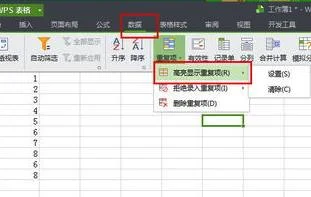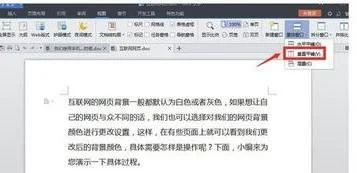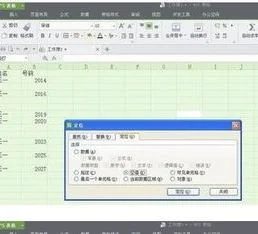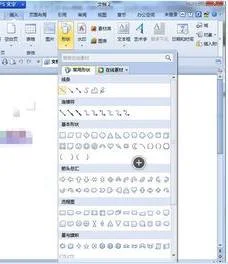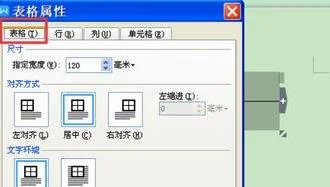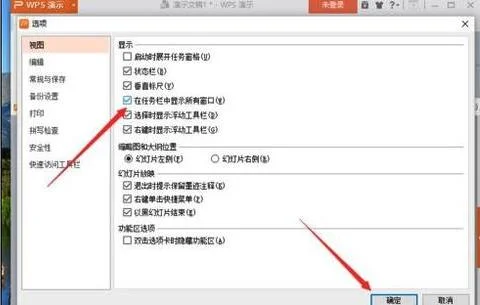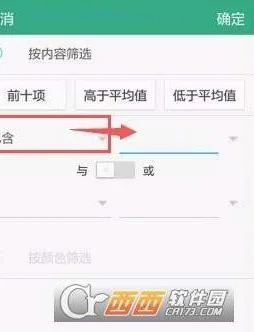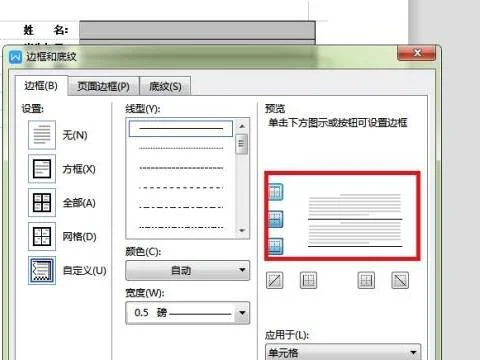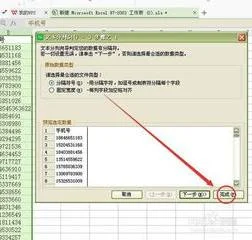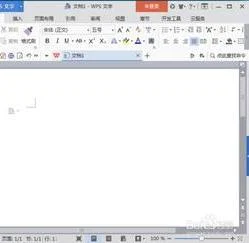1.wps excel表格 怎么显示重复项
以WPS2019版本为例
有两种方法
第一种方法:点击“数据”--->;“高亮重复项”,选择要查找的数据,重复的数据就全部高亮显示出来了。
第二种方法:“开始”--->;“条件格式”--->;“突出显示单元格规则”--->;“重复值”,将重复单元格标色后再打开数据-筛选,按颜色筛选。不带颜色是唯一值,带颜色的是重复值。
2.WPS表格中有没有重复上一步操作的快捷键
WPS表格中有重复上一步操作的快捷键,为F4按键,但是WPS中的F4只能做填充颜色,不能进行其他重复操作。
1、打开WPS中的EXCEL表格,任一选择一个单元格,如下图所示;
2、选定单元格后将该单元格进行填充颜色,如下图所示;
3、选择填充完成的单元格,往下选中更多的单元格,如下图所示;
4、然后按下键盘上的F4按键,如下图所示;
5、按完F4后就可以看到其他单元格已经全部填充上颜色,如下图所示。
3.wps 表格怎么实现重复上一步操作
wps 表格实现重复上一步操作步骤:
工具:wps中的excel
先操作你要操作的格式,例如选中一个单元格,把里面的字体加粗
然后选中也要设置加粗的单元格
按键盘上的F4,重复上一步操作
4.WPS表格怎么重复操作上一个公式
以WPS 2019版为例
1、打开表格,E2单元格输入求和公式
2、下拉单元格进行填充即可
5.WPS表格中如何在两张工作表中找出相同的内容
WPS表格内,可以使用高亮显示重复值查看相同重复数据。如下操作:
1、打开需要操作的表格并使用鼠标左键选中。
2、点击菜单栏的数据,选择重复项下拉小箭头,点击高亮显示重复项,选择设置跳出对话框,选择确定,就可以查看到了。